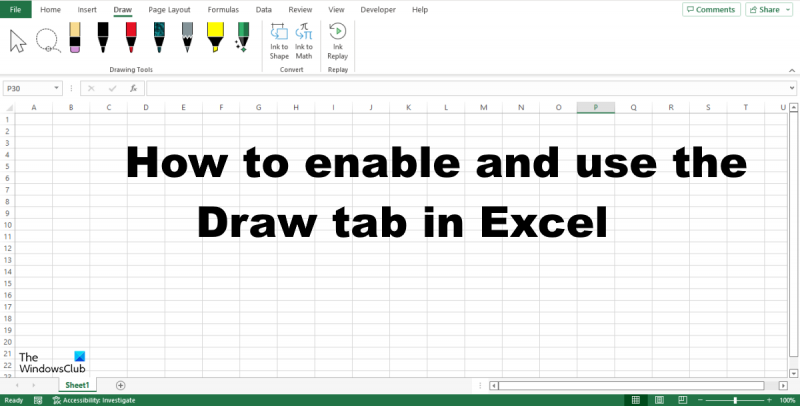Das Hinzufügen der Registerkarte „Zeichnung“ in Excel ist eine großartige Möglichkeit, Ihre Arbeitsblätter aufzupeppen. Diese Registerkarte bietet alle Werkzeuge, die Sie benötigen, um grundlegende Formen zu erstellen, Bilder einzufügen und Textfelder und WordArt hinzuzufügen. Um die Registerkarte „Zeichnung“ in Excel hinzuzufügen, klicken Sie auf die Registerkarte „Datei“ und dann auf „Optionen“. Klicken Sie im Dialogfeld Excel-Optionen auf Menüband anpassen. Aktivieren Sie in der Liste Menüband anpassen das Kontrollkästchen Zeichnen und klicken Sie dann auf OK. Nun, da die Registerkarte Zeichnung sichtbar ist, wollen wir einige der Funktionen untersuchen, die sie bietet. Die Formengalerie bietet eine Vielzahl von Formen, die Sie in Ihr Arbeitsblatt einfügen können. Um eine Form einzufügen, klicken Sie auf die gewünschte Form, klicken und ziehen Sie sie dann, um sie in Ihr Arbeitsblatt einzufügen. In der Bildergalerie können Sie Bilder von Ihrem Computer oder online einfügen. Um ein Bild einzufügen, klicken Sie auf die Schaltfläche Bild einfügen und wählen Sie dann das Bild aus, das Sie einfügen möchten. Mit der Schaltfläche Textfeld können Sie ein Textfeld in Ihr Arbeitsblatt einfügen. Um ein Textfeld einzufügen, klicken Sie auf die Schaltfläche Textfeld, klicken und ziehen Sie es dann, um es in Ihr Arbeitsblatt einzufügen. Mit der Schaltfläche WordArt können Sie WordArt in Ihr Arbeitsblatt einfügen. Um WordArt einzufügen, klicken Sie auf die Schaltfläche WordArt, klicken und ziehen Sie es dann, um es in Ihr Arbeitsblatt einzufügen. Die Registerkarte Zeichenwerkzeuge bietet auch eine Vielzahl von Werkzeugen, mit denen Sie Ihre Formen, Bilder und Textfelder formatieren können. Zu diesen Werkzeugen gehören die Werkzeuge Form formatieren, Bild formatieren und Textfeld formatieren. Da haben Sie es also! Das Hinzufügen der Registerkarte Zeichnung in Excel ist eine großartige Möglichkeit, Ihren Arbeitsblättern etwas Schwung zu verleihen.
Die Registerkarte „Zeichnen“ befindet sich standardmäßig nicht im Excel-Menüband. es muss hinzugefügt werden, damit Sie sehen können, dass es auf dem Band fehlt. Die Registerkarte „Zeichnung“ besteht aus Werkzeugen, mit denen Benutzer skizzieren, Hervorhebungen hinzufügen, Freihand in Mathematik umwandeln und Freihand in Formen umwandeln können. In dieser Lektion werden wir erklären So fügen Sie die Registerkarte „Zeichnen“ in Excel hinzu und verwenden sie.

So fügen Sie eine Zeichnungsregisterkarte in Excel hinzu
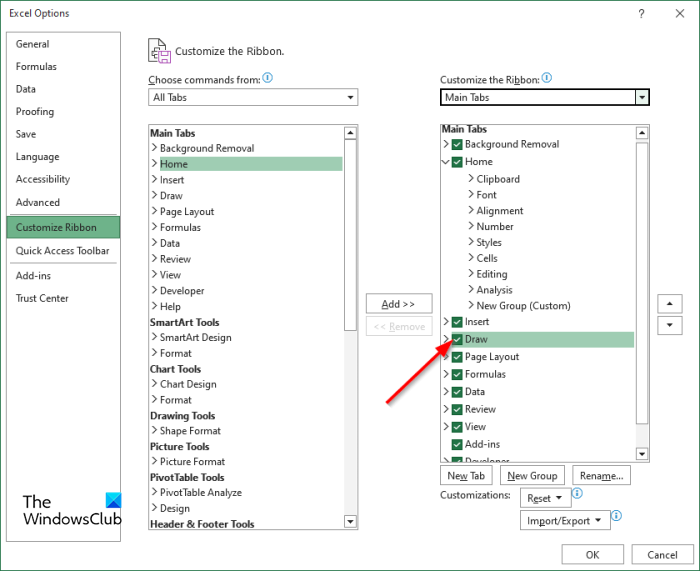
- Start Excel .
- Drücken Sie Datei Registerkarte, dann klicken Sie auf Optionen Blick hinter die Kulissen.
- Ein Excel-Optionen ein Dialogfeld wird geöffnet.
- Klicken Band anpassen auf der linken Tafel.
- Direkt in der Kiste Hauptsächlich Aktivieren Sie die Registerkarte Zeichnung, indem Sie das Kontrollkästchen aktivieren Malen Registerkarte Kontrollkästchen.
- Dann klick BUSSGELD .
- Die Registerkarte Zeichnung wird in der Menüleiste aktiviert.
So verwenden Sie die Registerkarte Zeichnung in Excel
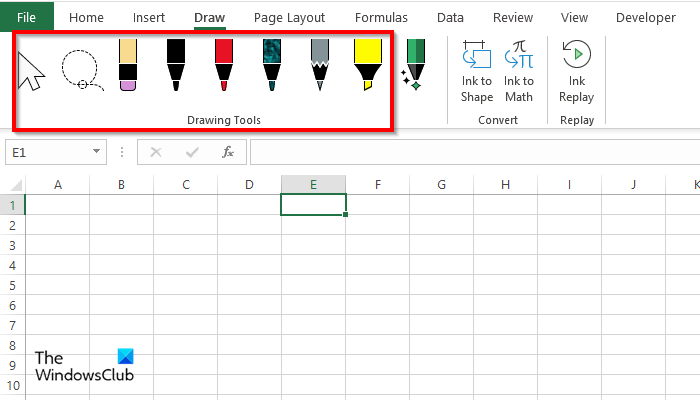
Die Registerkarte Zeichnen enthält verschiedene Zeichenwerkzeuge, die Sie verwenden können, nämlich:
Wähle ein Werkzeug : Objekte wie Tinte, Formen und Textbereich auswählen. Sie sind nützlich, wenn Sie mit Objekten hinter Text arbeiten. Um das Auswahlwerkzeug zu verwenden, zeichnen Sie mit dem Stift auf dem Arbeitsblatt und verwenden Sie das Auswahlwerkzeug, um es auszuwählen und zu verschieben.
Bing Microsoft Belohnungen
Lasso-Auswahl : Tinte durch Zeichnen einer Form auswählen. Alle Striche in der Form werden ausgewählt. Um das Werkzeug „Lasso-Auswahl“ zu verwenden, klicken Sie auf die Schaltfläche „Lasso-Auswahl“ und ziehen Sie es dann über die Freihandform. Jetzt können Sie die Tinte in der Tabelle verschieben.
Gummiband : Der Radiergummi wird verwendet, um auf die Seite gezeichnete Tinte zu entfernen. Klicken Sie auf die Schaltfläche Radiergummi, um Tinte auf der Tabelle zu löschen.
Stift- und Bleistiftwerkzeug : Ermöglicht Benutzern, auf der Tabelle zu zeichnen. Klicken Sie auf das Stift- oder Stiftwerkzeug und zeichnen Sie auf der Tabelle. Sie können die Farbe und Dicke des Bleistifts oder Stifts auswählen.
Leider unterstützt Ihr Browser die Videowiedergabe nicht.
Textmarker : Wird verwendet, um Text hervorzuheben oder auf einer Tabelle zu zeichnen. Klicken Sie auf die Textmarker-Schaltfläche und markieren Sie den Text.
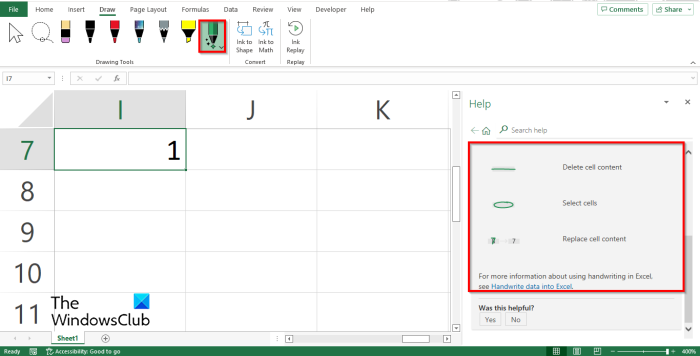
Aktionsgriff : Verwenden Sie den Stift, um Daten von Hand einzugeben. Um den Aktionsstift zu verwenden, klicken Sie auf die Schaltfläche Aktionsstift und wählen Sie Hilfe zu Handschriftgesten. Auf der rechten Seite wird ein Hilfefeld mit einigen Anweisungen zur Verwendung des Aktionsstifts angezeigt. Befolgen Sie die Anweisungen (siehe Foto oben). Drücken Sie die ESC-Taste, um den Aktionsstift zu verlassen.
Tinte bilden : Wandelt eine Freihandzeichnung automatisch in eine Form um.
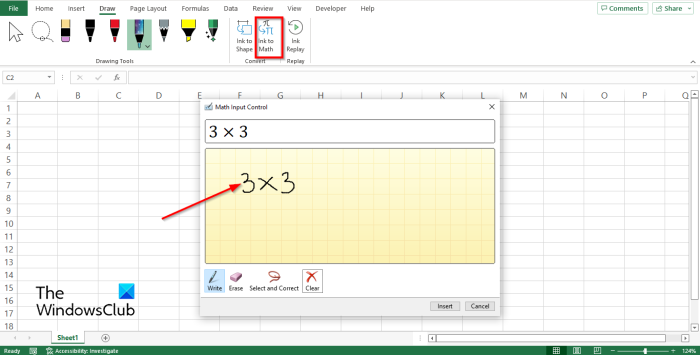
Tinte für Mathe : Konvertieren Sie handschriftliche mathematische Ausdrücke in Text. Klicken Sie auf die Schaltfläche Ink to Math und das Dialogfeld Math Input Control wird geöffnet. Schreiben Sie jetzt in das Kästchen. Sie sehen die Transformation der Mathematik, die Sie in das obige Feld geschrieben haben. Klicken Sie nun auf Einfügen.
Tinte wiederholen : Reproduziert automatisch die Erstellung sichtbarer Tintenstriche. Drücken Sie die Taste, um Tintenstriche zu reproduzieren.
Sie können Funktionen nach Bedarf verwenden.
Microsoft Security Essentials Fenster 7 64-Bit
LESEN : So verwenden Sie Ink to Shape in Word, PowerPoint, Excel
Wie verlasse ich den Zeichenmodus in Excel?
Um einen Zeichenwerkzeugmodus auf der Registerkarte Zeichnen in Excel zu verlassen, drücken Sie die Esc-Taste auf Ihrer Tastatur. Die Esc-Taste wird verwendet, um ein Escape-Zeichen zu erstellen. Esc befindet sich in der oberen linken Ecke der Tastatur.
Welche Version von Excel hat einen Stift?
Action Pen gibt Daten von Hand ein. Der Action Pen ist für Abonnenten von Microsoft Office 365 mit der neuesten Version von Excel verfügbar. Das Aktionsstift-Werkzeug ist auf der Registerkarte Zeichnen in der Gruppe Zeichenwerkzeuge verfügbar. Das Action Pen-Tool ist nicht nur in Excel, sondern auch in Word verfügbar.
Wie fügen Sie Tinte in Excel ein?
Um Tinte in eine Excel-Tabelle einzufügen, müssen Sie das Stiftwerkzeug verwenden, das auf der Registerkarte Zeichnen in der Gruppe Zeichenwerkzeuge verfügbar ist. Das Stiftwerkzeug besteht aus verschiedenen und einzigartigen Farben, die Sie zum Skizzieren in Ihrer Tabelle verwenden können.
Wie zeigt man Handschrift in Excel an?
Excel hat eine Funktion namens „Tinte ausblenden“, die jegliche Tinte in Ihrer Tabelle verbirgt; Es entfernt keine Tinte aus Ihrer Tabelle, sondern blendet sie aus. Hier sind die Schritte unten, um die Handschrift in einer Tabelle in Excel auszublenden:
- Klicken Sie auf die Registerkarte Übersicht.
- Klicken Sie in der Gruppe „Tinte“ auf „Tinte ausblenden“. Die gesamte Tinte in Ihrer Tabelle wird ausgeblendet.
- Wenn Sie möchten, dass die Tinte angezeigt wird, klicken Sie erneut auf die Schaltfläche „Tinte ausblenden“.
LESEN : Ändern Sie die Hintergrundfarbe der Zelle in Excel mit dem VBA-Editor